Gertaera
Aplikazio adimendunak sortzen ditu
Mar 17, 9 PM - Mar 21, 10 AM
Bat egin IAren soluzio eskalagarrien soluzioak sortzeko topaketa sortarekin, mundu errealaren erabilera-kasuetan oinarrituak, beste garatzaile eta aditu batzuekin.
Eman izenaArakatzailea ez da onartzen jada.
Bertsio-berritu Microsoft Edge-ra etekin handiena ateratzeko eginbide berrienei, segurtasun-eguneratzeei eta laguntza-teknikoari.
SE APLICA A: todos los niveles de API Management
En API Management, puede agregar una GraphQL API en uno de los dos modelos: pasar a un punto de conexión de GraphQL existente o importar un esquema GraphQL y crear una GraphQL API sintética con solucionadores de campos personalizados. Para más información, consulte la introducción a GraphQL.
Oharra
Actualmente, esta característica no está disponible en las áreas de trabajo.
En este artículo, hará lo siguiente:
Si quiere exponer un punto de conexión de GraphQL existente como API, consulte Importación de una API de GraphQL.
.graphql.En Azure Portal, busque y seleccione Servicios de API Management.
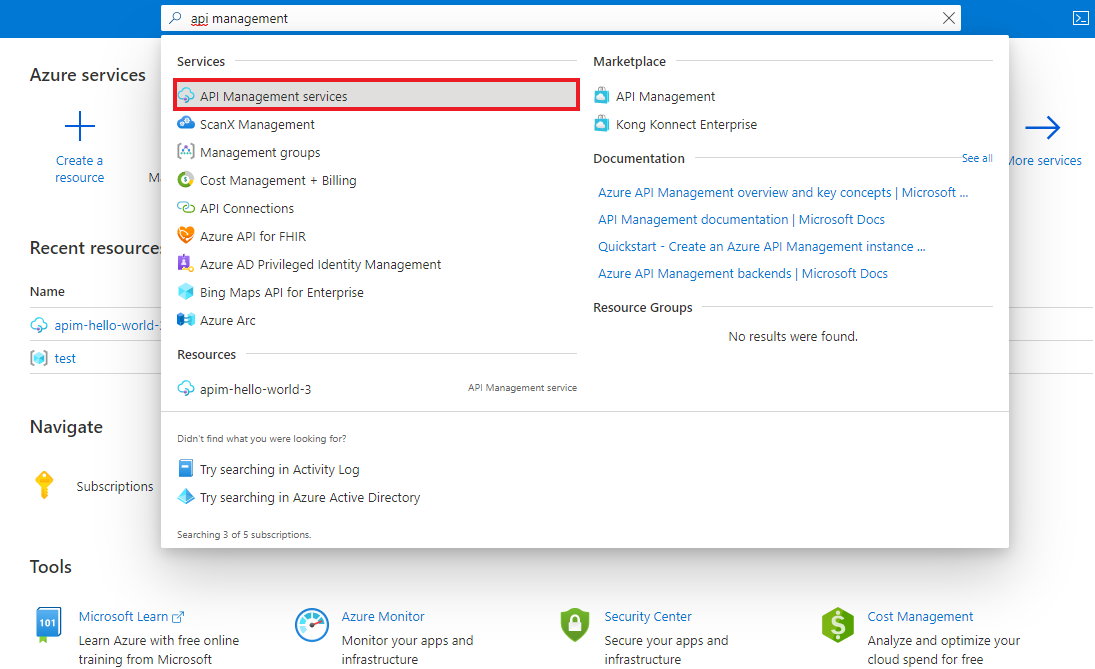
En la página de servicios API Management, seleccione la instancia de API Management.
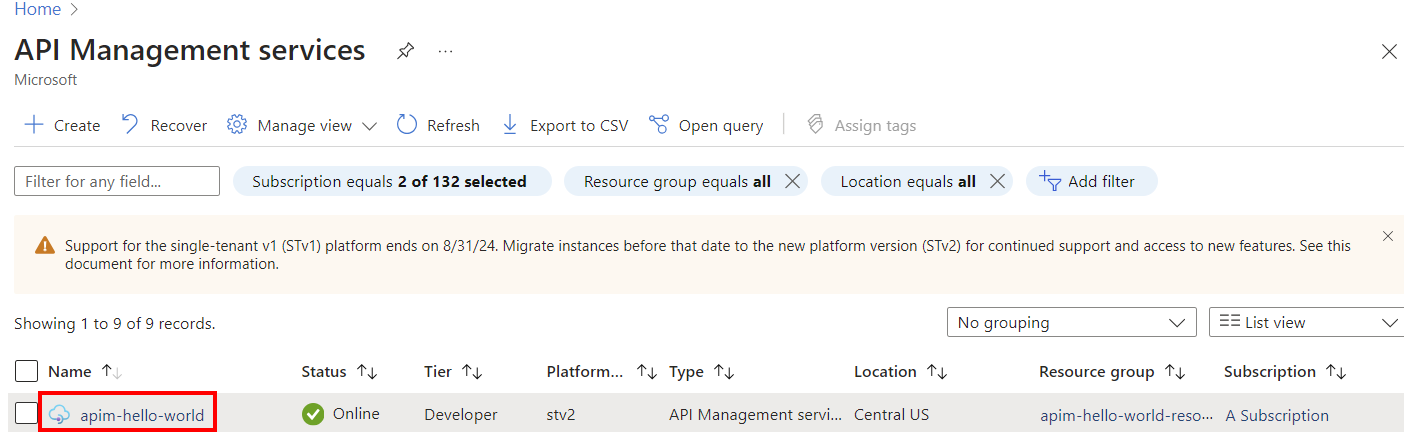
En el menú de navegación lateral, en la sección API, seleccione API.
En Definir una API nueva, seleccione el icono GraphQL.
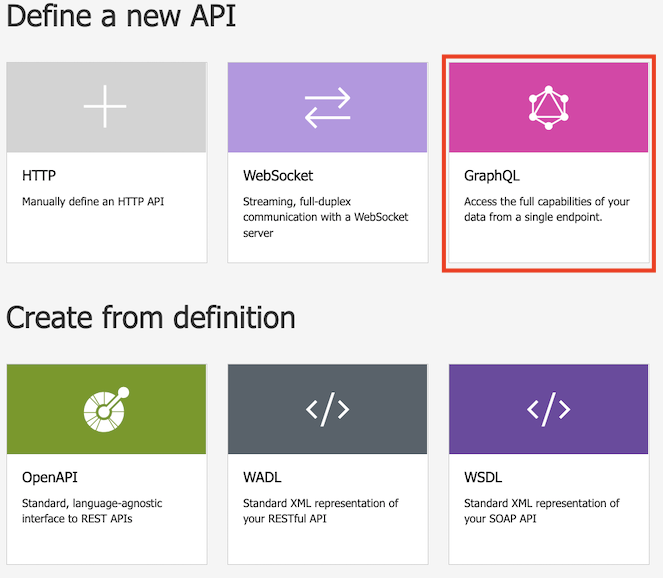
En el cuadro de diálogo, seleccione Completo y rellene los campos necesarios del formulario.
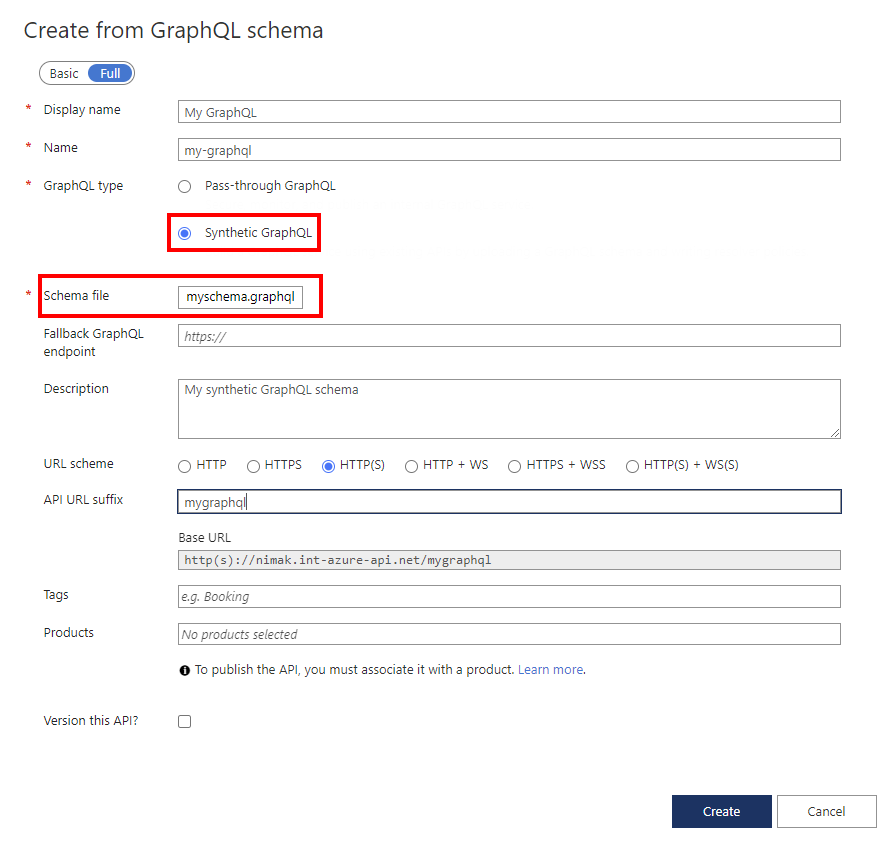
| Campo | Description |
|---|---|
| Nombre para mostrar | Nombre con el que se mostrará la GraphQL API. |
| Nombre | Nombre sin formato de la GraphQL API. Se rellena automáticamente a medida que escribe el nombre para mostrar. |
| Tipo GraphQL | Seleccione GraphQL sintético para importar desde un archivo de esquema GraphQL. |
| Punto de conexión de GraphQL de reserva | Puede escribir una dirección URL con un nombre de punto de conexión de la API de GraphQL. API Management pasa las consultas de GraphQL a este punto de conexión cuando no se establece un solucionador personalizado en un campo. |
| Descripción | Agregue una descripción de la API. |
| Esquema URL | Realice una selección basada en el punto de conexión de GraphQL. Seleccione una de las opciones que incluye un esquema WebSocket (WS o WSS) si GraphQL API incluye el tipo de suscripción. Selección predeterminada: HTTP(S). |
| Sufijo de dirección URL de API | Agregue un sufijo de URL para identificar esta API específica en esta instancia de API Management. Tiene que ser único en esta instancia de API Management. |
| URL base | Campo no editable que muestra la dirección URL base de la API |
| Etiquetas | Asocie la GraphQL API a etiquetas nuevas o existentes. |
| Productos | Asocie la GraphQL API a un producto para publicarla. |
| ¿Definir versión de esta API? | Seleccione esta opción para aplicar un esquema de control de versiones a la API de GraphQL. |
Seleccione Crear.
Una vez creada la API, examine o modifique el esquema en la pestaña Diseño.
Configure un solucionador para asignar un campo del esquema a un punto de conexión HTTP existente. Aquí se proporcionan pasos de nivel superior. Para obtener más información, consulte Configuración de un solucionador GraphQL.
Supongamos que importó el siguiente esquema básico de GraphQL y que quiere configurar una resolución para la consulta de usuarios.
type Query {
users: [User]
}
type User {
id: String!
name: String!
}
En el menú de navegación lateral, en la sección API, seleccione su API de GraphQL en la opción de las API>.
En la pestaña Esquema, revise el esquema de un campo en un tipo de objeto en el que desee configurar un resolver.
Seleccione un campo y, a continuación, pase el puntero por el margen izquierdo.
Seleccione + Agregar solucionador
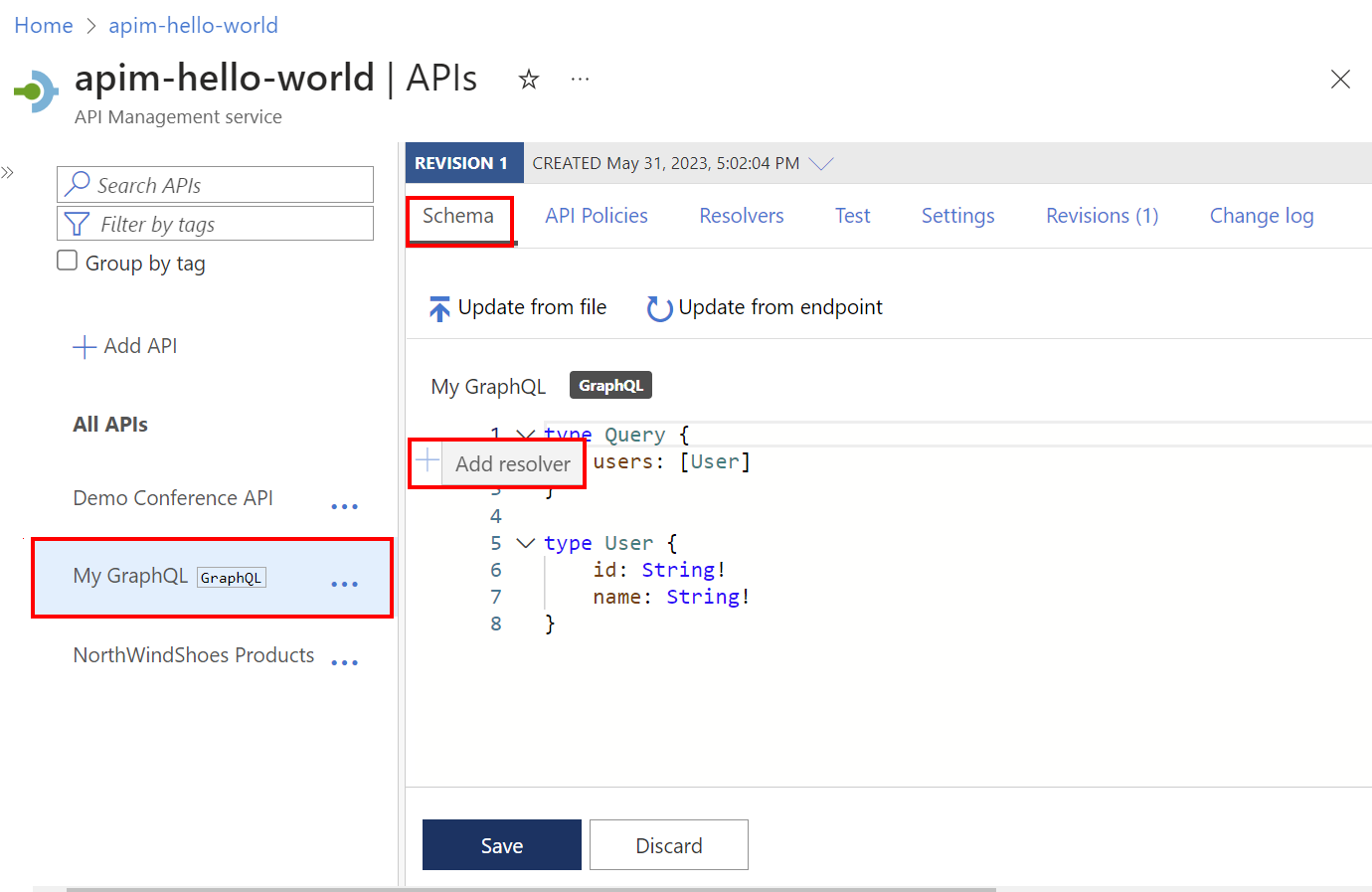
En la página Crear solucionador:
En el editor de directivas de solucionador, actualice el <http-data-source> elemento con elementos secundarios para su escenario. Por ejemplo, el siguiente solucionador recupera el campo users mediante una llamada GET a un origen de datos HTTP existente.
<http-data-source>
<http-request>
<set-method>GET</set-method>
<set-url>https://myapi.contoso.com/users</set-url>
</http-request>
</http-data-source>
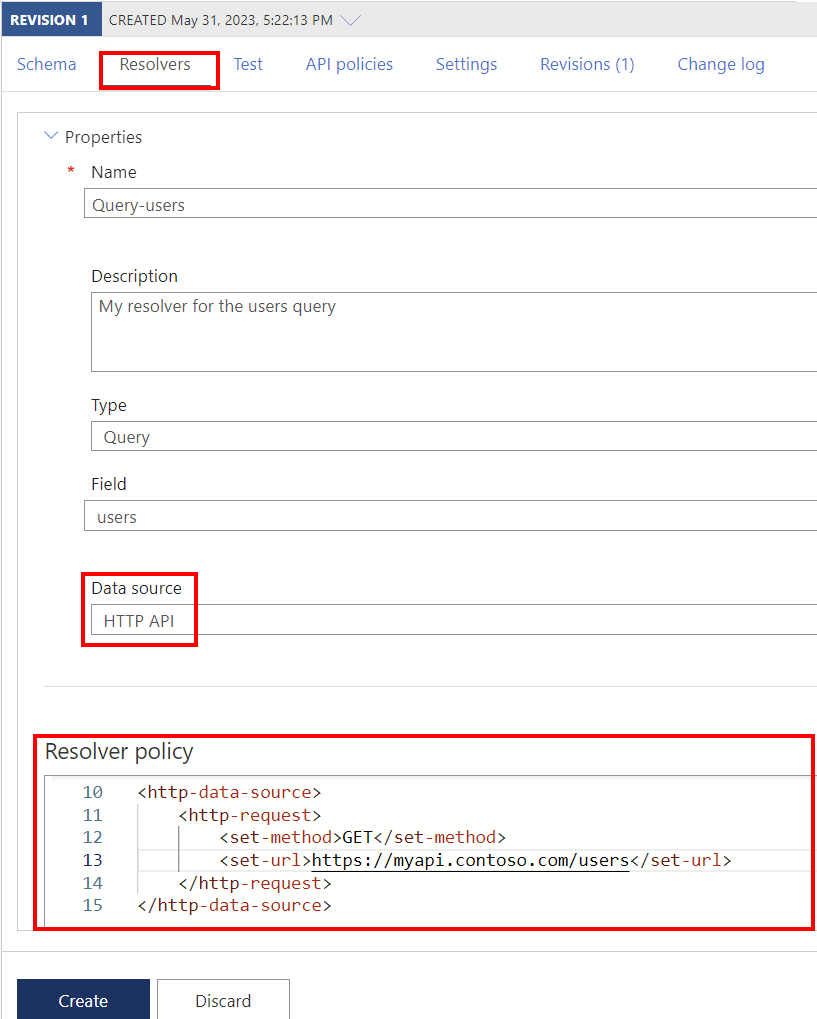
Seleccione Crear.
Para resolver los datos de otro campo del esquema, repita los pasos anteriores para crear un solucionador.
Eskupekoa
Al editar una directiva de resolución, seleccione Ejecutar prueba para comprobar la salida del origen de datos, que puede validar con el esquema. Si se producen errores, la respuesta incluye información de solución de problemas.
Navegue hasta su instancia de API Management.
En el menú de navegación lateral, en la sección API, seleccione API.
En Todas las API, seleccione la GraphQL API.
Seleccione la pestaña Prueba para acceder a la consola de prueba.
En Encabezados:
Si ha agregado un producto a la GraphQL API, aplique el ámbito del producto en Aplicar ámbito del producto.
En el Editor de consultas, haga una de las opciones siguientes:
Seleccione al menos un campo o subcampo de la lista en el menú lateral. Los campos y subcampos que seleccione aparecerán en el editor de consultas.
Comience a escribir en el editor de consultas para crear una consulta.
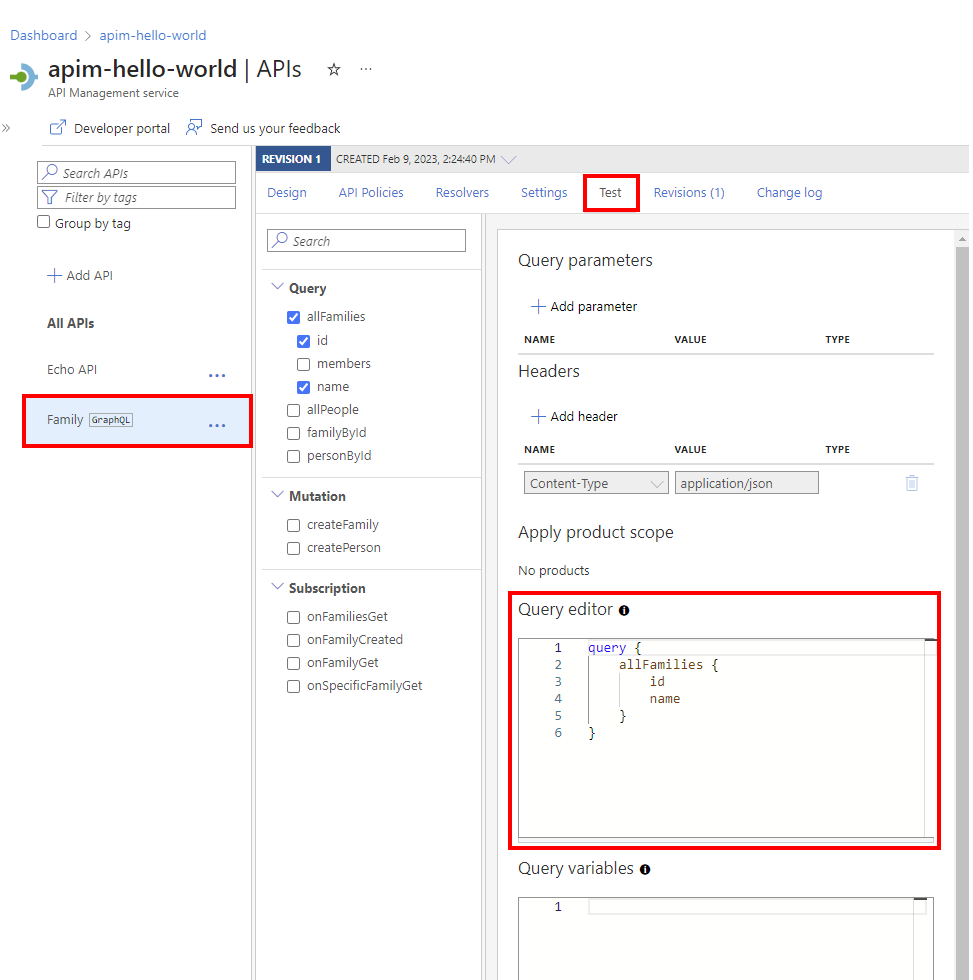
En Variables de consulta, agregue variables para reutilizar la misma consulta o mutación y pasar valores diferentes.
Seleccione Enviar.
Vea la Respuesta.
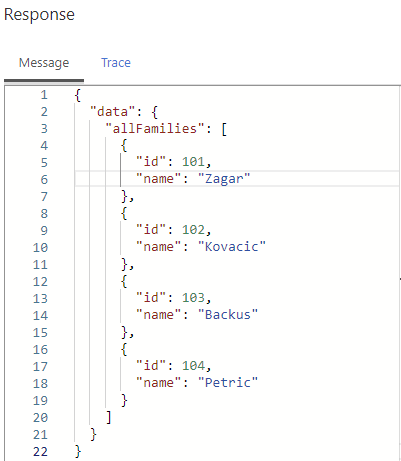
Repita los pasos anteriores para probar diferentes cargas.
Una vez completadas las pruebas, salga de la consola de prueba.
Proteja la API de GraphQL aplicando las directivas de autenticación y autorización existentes y una directiva de validación de GraphQL para protegerse frente a ataques específicos de GraphQL.
Gertaera
Aplikazio adimendunak sortzen ditu
Mar 17, 9 PM - Mar 21, 10 AM
Bat egin IAren soluzio eskalagarrien soluzioak sortzeko topaketa sortarekin, mundu errealaren erabilera-kasuetan oinarrituak, beste garatzaile eta aditu batzuekin.
Eman izenaTrebakuntza
Modulua
Introducción a GraphQL en Microsoft Fabric - Training
Obtenga información sobre cómo funciona GraphQL en Microsoft Fabric, los conceptos clave y ejemplos prácticos para ayudar a los usuarios a integrar sus aplicaciones con GraphQL de forma eficaz como parte de sus soluciones.
Ziurtagiria
Microsoft Certified: Azure Cosmos DB Developer Specialty - Certifications
Escribe consultas eficaces, crea directivas de indexación, administra y aprovisiona recursos en la API de SQL y el SDK con Microsoft Azure Cosmos DB.